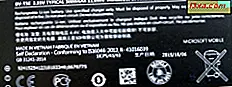Windows 7, tüm Windows 7 bilgisayarlarında ev ağını daha kolay hale getirmek için Workgroup özelliğini geliştiren Homegroup adlı bir özellik kullanır. Ancak, bu özellik Linux'ta veya Windows'un eski sürümlerinde çalışmaz. Linux bilgisayarlarınızı Windows 7 bilgisayarlara bağlamak ve dosya ve klasörleri paylaşmak için bir dizi ayar yapmanız gerekir. İlk ayar, dosya paylaşımını etkinleştirmektir. Ardından, Çalışma Grubunu değiştirmelisiniz, böylece tüm bilgisayarlar bir Çalışma Grubuna ait olmalıdır. Bu derste, dosya paylaşımının nasıl etkinleştirileceğini ve bir Ubuntu PC'de Çalışma Grubunun nasıl yapılandırılacağını ve değiştirileceğini göstereceğim.
Not: Madde Ubuntu 10.10 & 11.04 ile çalışmak için güncellendi.
Paylaşım Hizmetini Ubuntu Linux'ta kurun
Ubuntu'da çağrıldığı gibi paylaşım hizmeti veya Samba varsayılan olarak yüklenmez. Samba'nın kurulum süreci, kullanmakta olduğunuz yönteme bağlı olarak karmaşıklığa göre değişir. Samba'yı kurmak için size en kolay ve anlaşılır yöntemi göstereceğim.
İlk önce, Ubuntu'da, Yerler menüsünde bulunan Giriş Klasörünü açın.

Ardından, içeriğe dayalı bir menü açmak için bu pencereden herhangi bir klasöre sağ tıklayın. İçerik menüsünden, Paylaşma Seçenekleri'ni tıklayın.

Bu, Klasör Paylaşma penceresini açar. 'Bu klasörü paylaş' ın yanındaki kutuyu işaretleyin.

Paylaşım hizmetinin yüklü olmadığını belirten bir uyarı penceresi açılır. Servis yükle düğmesine tıklayın.
 Not: Bu uyarıyı almazsanız, paylaşım servisinin zaten yüklü olduğu ve dosya ve klasörleri paylaşabilmeniz gerektiği anlamına gelir. Çalışma grubunu değiştirmek için, sonraki bölümde bulunan talimatları izleyin.
Not: Bu uyarıyı almazsanız, paylaşım servisinin zaten yüklü olduğu ve dosya ve klasörleri paylaşabilmeniz gerektiği anlamına gelir. Çalışma grubunu değiştirmek için, sonraki bölümde bulunan talimatları izleyin. Daha sonra kullanıcı hesabı şifrenizi yazın ve Tamam'a tıklayın. Yükleme işlemi başlayacaktır.

Birkaç saniye içinde, tüm değişikliklerin başarıyla uygulandığı bildirilir. Kapat'ı tıklayın ve Ubuntu oturumunuzu yeniden başlatmanızı isteyecektir.

Sahip olabileceğiniz açık dosyaları kaydedin ve Oturumu yeniden başlat'ı tıklayın. Yeniden başlatmanın ardından paylaşım servisi yüklü ve tam olarak çalışıyor.

Ubuntu'daki Workgroup'u yapılandırma ve değiştirme
Çoğu durumda, çalışma grubu adını değiştirmek zorunda kalmazsınız, çünkü varsayılan olarak, Ubuntu, Windows ve Mac OS X, aslında "çalışma grubu" olan aynı çalışma grubu adına sahiptir. Bununla birlikte, değiştirmeniz gerekiyorsa, bu bölümdeki ayrıntılı adımları izleyin.
Bir Terminal penceresi açın ve şu komutu yazın: sudo gedit /etc/samba/smb.conf .
Ardından Enter tuşuna basın. Terminali daha önce bu oturumu kullanmadıysanız Ubuntu, kullanıcı hesabı şifrenizi girmenizi isteyecektir.

Ardından, Samba yapılandırma dosyası bir gedit penceresinde açılır. Gerekirse, Global Ayarlar bölümünde çalışma grubu sırasını bulana kadar aşağı kaydırın.

Çalışma grubu adını, Ubuntu bilgisayarınızı eklemek istediğiniz çalışma grubunun adıyla eşleşecek şekilde düzenleyin.
Yeni ayarların uygulanabilmesi için Kaydet ve Ubuntu'yu yeniden başlat'ı tıklayın.
 NOT: Windows bilgisayarları içeren bir ağınız varsa, Workgroup'un Ubuntu bilgisayarlarınızdakiyle aynı ayarlandığından emin olmanız gerekir. Bunu nasıl yapacağınızı öğrenmek için, bu eğiticiye göz atın: Windows 7'de Çalışma Grubu Nasıl Değiştirilir.
NOT: Windows bilgisayarları içeren bir ağınız varsa, Workgroup'un Ubuntu bilgisayarlarınızdakiyle aynı ayarlandığından emin olmanız gerekir. Bunu nasıl yapacağınızı öğrenmek için, bu eğiticiye göz atın: Windows 7'de Çalışma Grubu Nasıl Değiştirilir. Sonuç
Ubuntu'da (veya herhangi bir Linux PC'de) paylaşmayı etkinleştirebilir ve aynı ağda görünmek ve dosyaları, klasörleri ve yazıcıları paylaşmak için bir Windows Çalışma Grubuna katılmak üzere yapılandırabilirsiniz. Yerel ağdaki diğer PC'leri kurmak veya Linux ile Windows 7 arasındaki ağ özelliklerini nasıl kullanacağınız hakkında daha fazla bilgi edinmek isterseniz, aşağıda listelenen makalelere göz atın.